생일을 기억하고 카드를 보내는 등의 데 도움이 되는 6가지 Android 앱

특히 나이가 들수록 자녀나 시댁 식구처럼 책임져야 할 사람이 더 많아지면 생일을 맞추는 것이 어렵습니다. 그리고 당신은 끊임없이 잊어 버리는 사람이되고 싶지 않습니다. 휴대폰 캘린더에서 생일을 추적할 수 있지만 이를 위한 앱도 있습니다.
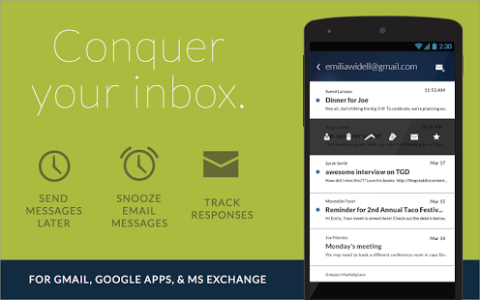
당신이 보낸 이메일을 상대방이 받았는지, 열었는지, 읽었는지 몇 번이나 궁금했습니까? 문제는 거의 모든 주요 이메일 서비스 제공업체가 수신자가 이메일을 열었는지 여부를 알려주는 이메일 추적과 같은 기능을 제공하지 않는다는 것입니다. 이 문제를 해결하기 위해 이메일을 추적하여 이메일을 열었을 때, 수신자가 클릭한 링크 등의 세부 정보를 제공할 수 있는 서비스가 많이 있습니다. 대부분의 최신 브라우저에서 지원하는 확장 기능 덕분에 일반 데스크톱 사용자는 수년간 이러한 서비스를 즐기고 있습니다. Android 사용자에게는 그런 행운이 없었습니다. 그러나 Android에서 이메일을 추적하는 방법은 여전히 있습니다. 방법은 다음과 같습니다.
관련: MailTag: 컴퓨터에서 암호화된 이메일을 보내는 방법
이메일 추적 작동 방식
마술처럼 보이지만 이메일 추적이 작동하는 방식은 매우 간단하고 간단합니다. 이메일을 추적하기로 결정하면 이메일 추적 서비스는 보내는 이메일 에 1 X 1 크기의 투명한 이미지를 추가합니다 . 이 투명한 이미지는 일반적으로 추적 픽셀로 알려져 있습니다. 수신자가 이메일을 열면 추적 픽셀이 자동으로 로드됩니다. 추적 픽셀은 이메일 추적 서비스가 제어하는 서버에서 호스팅되기 때문에 투명한 이미지를 로드하라는 요청을 받는 즉시 이메일이 열렸음을 즉시 알 수 있습니다. 반면에 수신자가 추적을 피하기 위해 이미지를 로드하지 않도록 이메일 클라이언트를 구성한 경우 이메일 추적 서비스는 이메일을 추적할 수 없습니다.
추적 픽셀을 사용하는 것 외에도 대부분의 이메일 추적 서비스는 실제 URL을 추적 URL로 마스킹하여 링크 클릭을 추적할 수도 있습니다. 사용자가 URL을 클릭하면 요청이 먼저 이메일 추적 서비스로 전송된 다음 자동으로 실제 목적지로 리디렉션됩니다. URL 단축 서비스와 매우 유사합니다.
관련: Gmail 및 Outlook에서 암호화된 이메일을 보내는 방법
부메랑 메일 기능
Android 기기의 일반 이메일 앱이나 서비스는 추적을 허용하지 않으므로 Boomerang Mail이라는 무료 앱을 사용하여 Android에서 이메일을 추적합니다. Boomerang Mail의 가장 좋은 점은 모든 이메일을 읽고, 보내고, 관리할 수 있는 완전한 이메일 앱이라는 것입니다. Boomerang Mail의 기타 기능에는 수신 확인, 클릭 추적, 위치 추적, 푸시 알림, 계정별 테마, 일시 중지 및 메시지 예약 기능, 이메일 서명, 여러 계정 지원, 다중 제스처 지원, 강력한 검색 기능이 포함되지만 이에 국한되지는 않습니다. 이메일 검색 등
부메랑은 현재 Microsoft Exchange, Gmail 및 Google Apps 계정 만 지원합니다 . 다른 이메일 서비스를 사용 중이라면 이 앱은 적합하지 않습니다. 밝은면에서 Boomerang은 Yahoo, Rackspace 등과 같은 다른 주요 이메일 서비스를 지원하기 위해 노력하고 있습니다.
Android에서 이메일 추적
이메일을 추적하려면 먼저 Android 기기에 Boomerang Mail 앱을 설치하고 활성화해야 합니다. 따라서 플레이 스토어로 이동하여 Boomerang Mail 을 검색하고 " 설치 " 버튼을 클릭하여 Android 기기에 앱을 설치하십시오.
Boomerang Mail을 설치한 후 메인 메뉴에서 Boomerang Mail 앱 아이콘을 눌러 앱을 실행합니다.
앱을 실행하면 Android 기기에 연결된 모든 이메일 계정이 나열됩니다 . 목록에 이메일 주소가 보이면 탭하세요. 그렇지 않으면 " 새 계정 추가 " 아래에 있는 이메일 서비스 제공업체를 누르고 마법사를 따르십시오. 내 이메일 주소가 이미 나열되어 있으므로 목록에서 선택합니다.
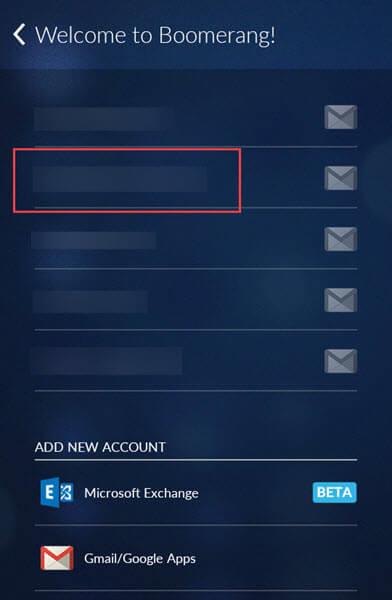
위의 작업은 인증 화면으로 이동하여 권한을 확인하고 " 허용 " 버튼을 눌러 계속 진행합니다.
허용 버튼을 탭하는 즉시 귀하의 이메일 계정을 관리하기 위해 Boomerang에 대한 액세스 권한을 부여하게 됩니다. 연결되면 Boomerang이 빠른 둘러보기를 보여줍니다. 왼쪽으로 밀어서 둘러보기를 완료하고 " Let's Go " 버튼을 탭 하여 앱 사용을 시작하십시오.
여기 이 화면에서 이메일 계정의 테마를 선택합니다. 제 경우에는 Drak 테마를 선택했습니다. 계속하려면 " 저장 " 버튼을 탭 하세요.
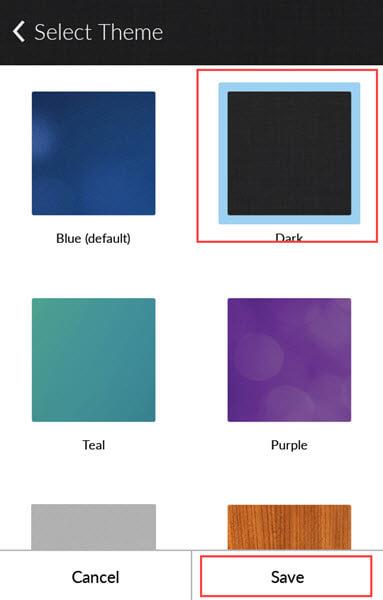
완전한 이메일 클라이언트이기 때문에 기본 화면에서 모든 이메일을 볼 수 있습니다.
추적을 시작하기 전에 알림을 활성화하는 것이 좋습니다. 이렇게 하면 수신자가 이메일을 열 때 Boomerang이 경고를 표시할 수 있습니다. 알림을 활성화하려면 화면 왼쪽 상단에 나타나는 메뉴 아이콘(가로선 3개)을 누릅니다. 여기에서 아래로 스크롤하여 " 설정 ." 옵션을 선택합니다.
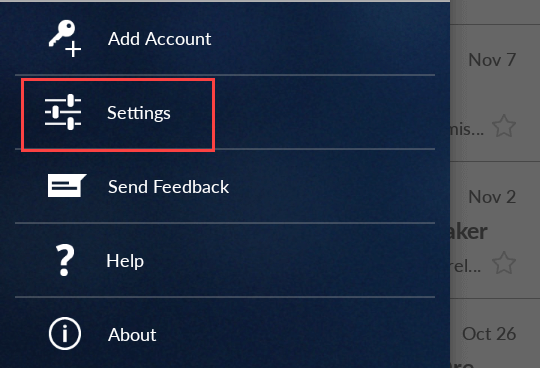
설정 화면에서 이메일 계정까지 아래로 스크롤하고 " 계정 설정 ." 옵션을 탭합니다.
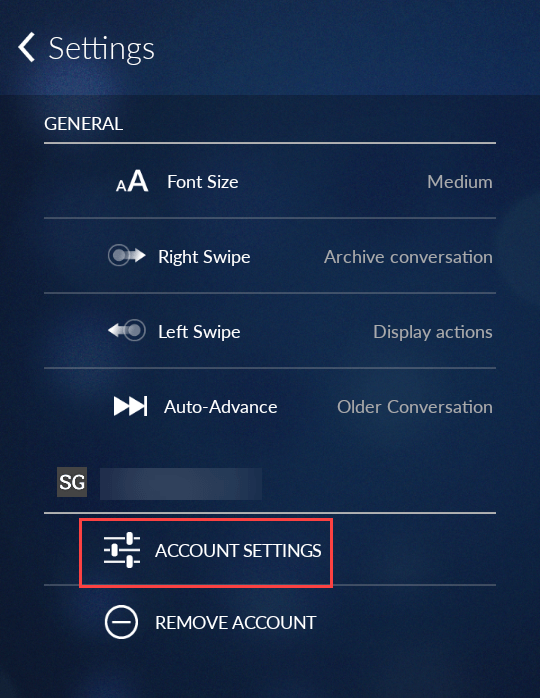
여기 계정 설정 화면에서 " 알림 설정 "옵션을 탭하십시오.
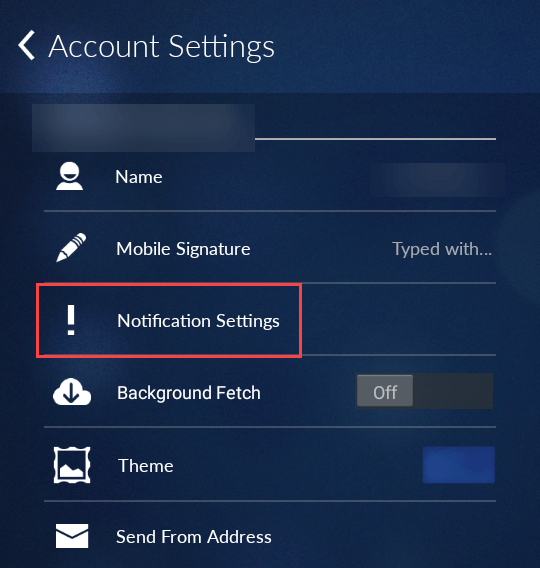
이제 " 새 메시지 알림 " 옆에 있는 버튼을 토글하고 " 저장 " 버튼을 눌러 설정을 저장합니다.
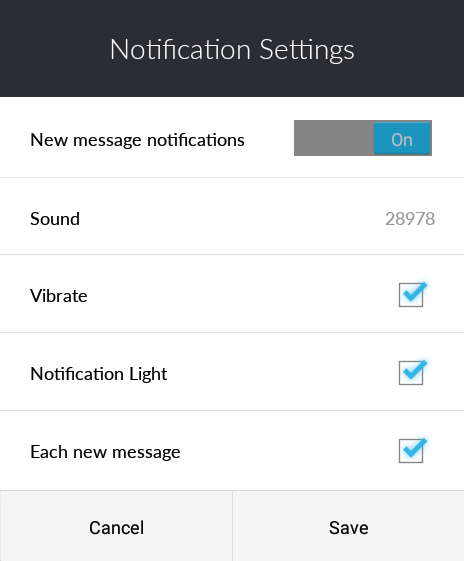
알림을 활성화하면 Boomerang은 " Background Fetch " 옵션도 활성화합니다. 이 기능을 사용하면 Boomerang이 백그라운드에서 새 이메일을 확인할 수 있습니다.
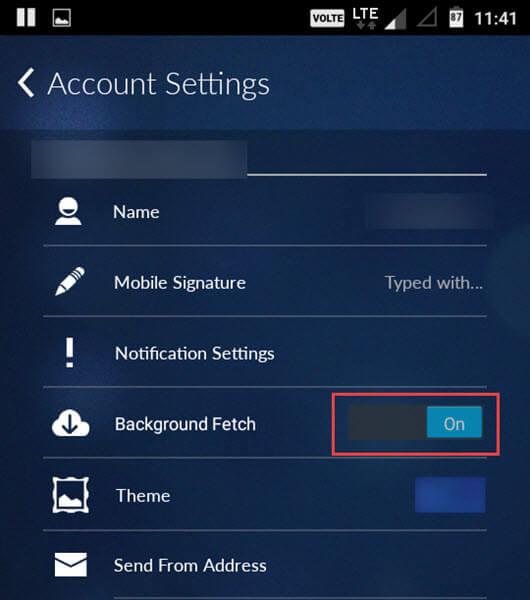
알림 설정을 완료하면 Android에서 이메일을 추적할 수 있습니다. 시작하려면 오른쪽 상단에 나타나는 " 작성 " 아이콘을 탭합니다.
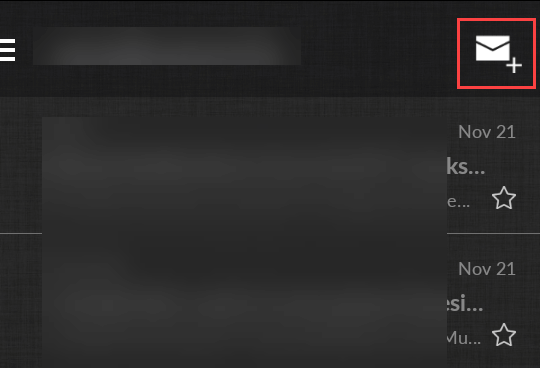
여기에서 받는 사람 필드에 받는 사람 이메일 주소를 입력하고 " 제목 " 필드에 제목을 입력하고 " 본문 " 에 메시지를 입력합니다 . 기본적으로 Boomerang 은 보낸 이메일을 추적하기 위해 추적 픽셀을 추가하지 않습니다 . 추적 픽셀을 수동으로 추가해야 합니다. 그렇게 하려면 오른쪽 하단 모서리에 나타나는 " 첨부 파일 " 아이콘을 탭합니다.
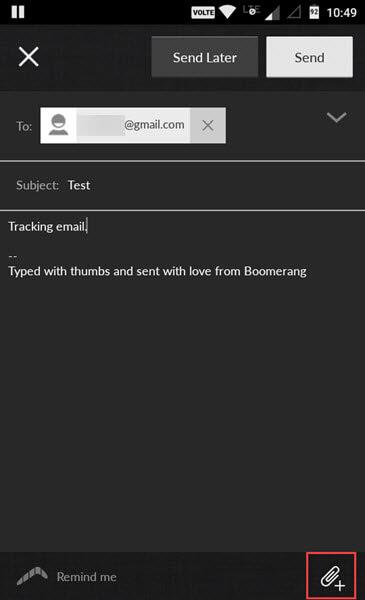
위의 작업은 새로운 옵션으로 메뉴를 확장합니다. 목록에서 " 영수증 읽기 " 옵션을 선택하십시오 .
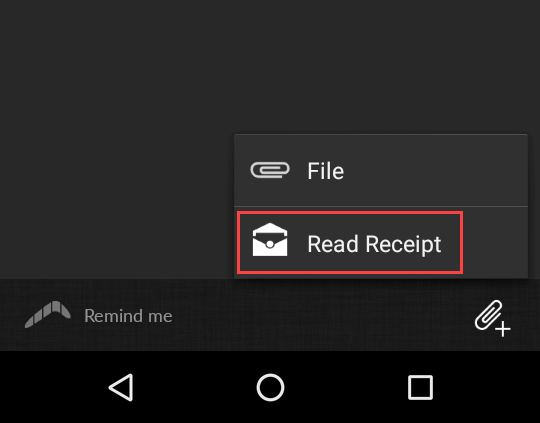
위의 작업으로 이메일에 추적 픽셀을 성공적으로 추가했습니다. 완료했으면 " 보내기 " 옵션을 눌러 이메일을 보냅니다. 이메일을 나중에 보내도록 예약하려면 " 나중에 보내기 " 옵션을 선택하고 시간을 설정하십시오.
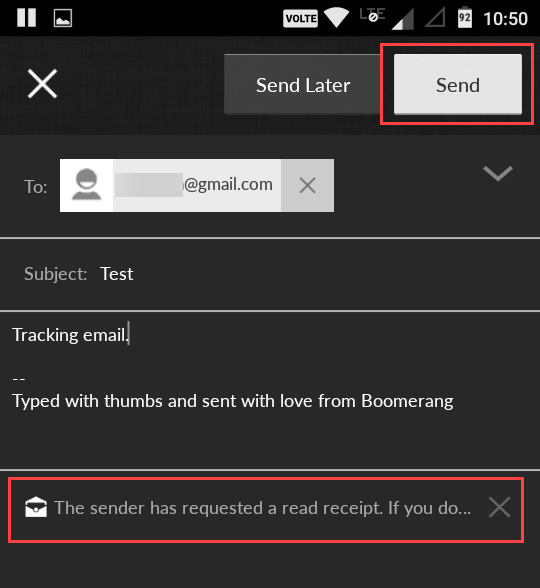
수신자가 이메일을 열면 Boomerang이 이를 추적하여 이메일 알림을 보냅니다. 이메일 알림은 이렇게 생겼습니다. 수신자가 추적 픽셀과 같은 타사 콘텐츠가 이메일에 로드되는 것을 적극적으로 차단하는 경우 Boomerang은 이메일을 추적할 수 없습니다.
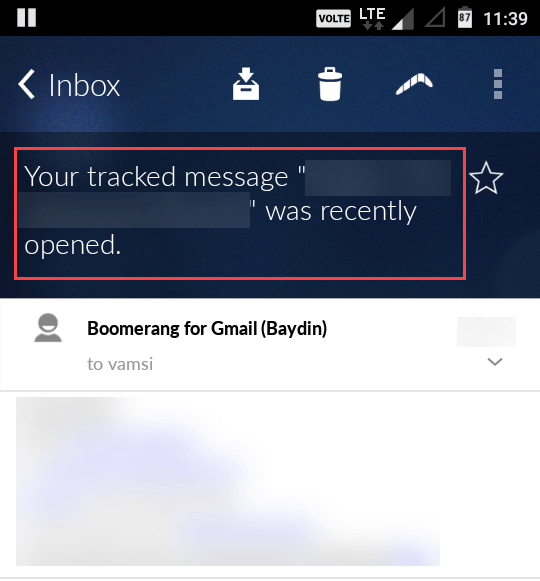
이메일 알림은 매우 기본적입니다. 그러나 이메일을 몇 번 열었는지 또는 어떤 링크를 클릭했는지에 대한 자세한 정보를 원하면 데스크탑에서 Boomerang에 액세스해야 합니다. Firefox 또는 Chrome 확장 프로그램을 설치하고 이메일 계정 에 로그인하기만 하면 됩니다. 여기에서 창의 오른쪽 상단에 나타나는 " Boomerang " 아이콘을 클릭한 다음 " 예약된 메시지 관리 " 링크를 클릭합니다 .

위의 작업을 수행하면 Boomerang 페이지로 이동합니다. 여기에서 " 추적된 메시지 " 탭으로 이동하여 추적된 메시지를 확인합니다. " 메시지 " 를 클릭하면 이메일을 열어 본 횟수와 링크를 클릭했는지 확인할 수 있습니다. 또한 Boomerang이 메시지를 처음 및 마지막으로 추적한 시간과 날짜를 볼 수 있습니다.
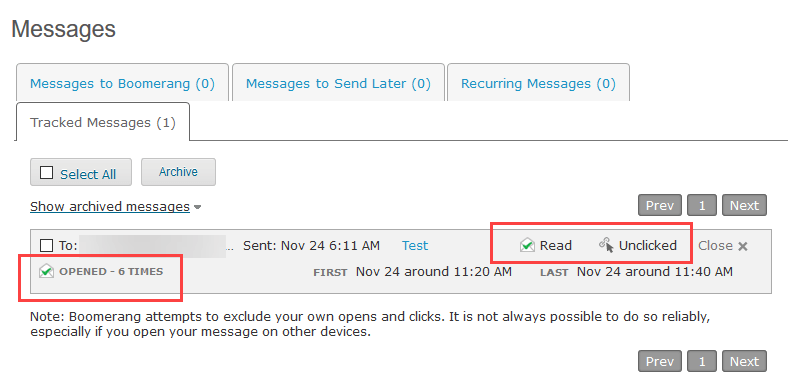
Android에서 이메일을 추적하기만 하면 됩니다. 위의 방법을 사용하여 Android에서 이메일을 추적하거나 동일한 작업을 수행할 수 있는 좋아하는 앱을 공유하는 것에 대한 생각과 경험을 아래에 댓글로 남겨주세요.
더 읽어보기: 암호화된 이메일을 보내는 5가지 이메일 서비스
특히 나이가 들수록 자녀나 시댁 식구처럼 책임져야 할 사람이 더 많아지면 생일을 맞추는 것이 어렵습니다. 그리고 당신은 끊임없이 잊어 버리는 사람이되고 싶지 않습니다. 휴대폰 캘린더에서 생일을 추적할 수 있지만 이를 위한 앱도 있습니다.
런처는 Android 휴대전화의 모양을 맞춤설정하는 데 필요한 앱입니다.
친구들과 나가서 이벤트를 즐기는 것은 평생 추억을 만드는 가장 좋은 방법 중 하나입니다. 예산에 관계없이 항상 어떤 종류의 엔터테인먼트를 이용할 수 있습니다. 엔터테인먼트를 찾는 것은 항상 어려운 부분이었습니다.
만화와 웹툰은 한국에서 시작된 세로 스크롤 디지털 만화의 형태입니다. 인기가 높아짐에 따라 디지털 버전이 급증하여 더 많은 사람들이 모바일 장치에서 액세스할 수 있게 되었습니다. 매우 인기 있고 매력적이지만 만화를 가로로 읽는 데 익숙한 사람들에게는 읽기 어려울 수 있습니다.
가구를 디자인할 수 있는 좋은 소프트웨어를 찾고 있는 일반 사용자 또는 전문가인 경우 시도해 볼 수 있는 최고의 가구 디자인 소프트웨어가 있습니다.
다음은 타이핑 마법사가 될 몇 가지 gboard 팁과 트릭입니다. 가장 중요한 것만 다루겠습니다. 읽다.
YouTube는 인도에서 480p로 제한되어 있습니다. 전체 해상도로 시청하는 방법은 다음과 같습니다.
여분의 Android 태블릿이 주변에 있다면 텔레프롬프터로도 사용할 수 있습니다. 일부 텔레프롬프터 앱에는 화면에 텍스트를 표시하는 동안 비디오를 녹화하는 기능도 있습니다.
Google 포토는 수년간 무료 고품질 사진 저장용량을 자랑스럽게 제공했지만 2021년부터 변경됩니다. 6월 1일부터 Google 포토에 업로드하는 모든 고품질 사진은 Google 계정 저장용량에 포함되기 시작합니다.
다음은 워터마크 없이 다양한 소셜 미디어 플랫폼에 맞는 최고의 무료 비디오 자르기 앱입니다.







